Teď můžete používat sprinty v Projectu pro web a plánovat projekt na základě agilního řízení projektů. Můžete vytvořit backlog úkolů a určit jeho prioritu a plánovat úkoly ve sprintech. Můžete také spolupracovat na plánování, sledování a dokončování úkolů v rámci sprintů s časovým polem a napříč nimi.
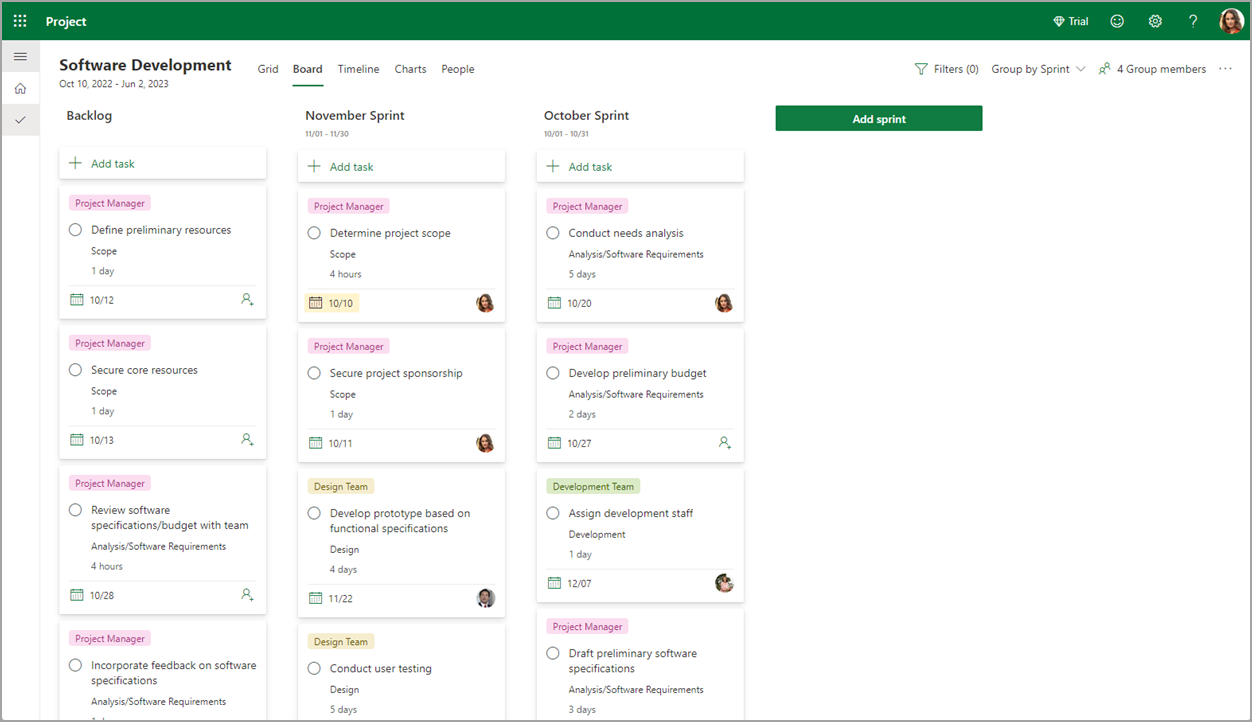
Vyzkoušejte si to!
Nastavení sprintů
Pokud chcete povolit sprinty, musíte změnit zobrazení.
-
Vyberte Panel.
-
Vyberte Seskupovat podle > Sprint.
Přidání úkolů do backlogu
-
Vyberte + Přidat nový úkol.
-
Vyplňte pole úkolu.
Poznámky:
-
Pokud se úkoly nepřidají přímo do sprintu (s +Přidat novou úlohu), automaticky se nastaví jako výchozí backlog.
-
Úkoly je možné přidat v zobrazení Mřížka a Panel.
-
Nejnovější úkol se zobrazí v dolní části seznamu úkolů.
-
Přejmenování a nastavení dat ve výchozím sprintu
Původní šablona sprintu obsahuje jeden úkol. Přizpůsobte si ho přejmenováním a nastavením kalendářních dat.
-
Vyberte řádek sprintu.
-
Přidejte název sprintu.
-
V kalendáři vyberte data zahájení a dokončení sprintu.
Poznámka: Sprinty začínají a končí v čase UTC.
Vytvoření nového sprintu
-
Vyberte + Přidat nový sprint.
-
Přejmenujte a nastavte data v novém sprintu.
Poznámka: Název sprintu i datum zahájení a dokončení je možné upravit přímo.
Přesunutí úkolů do nového sprintu
-
Vyberte řádek úkolu.
-
Přetáhněte řádek úkolu do příslušného sprintu.
Poznámka: Úkoly je možné zahodit a přetáhnout z backlogu do sprintu nebo ze sprintu do sprintu.
Odstranění sprintu
-
Vyberte řádek sprintu.
-
Úplně vpravo na řádku vyberte ikonu nabídky přetečení (tři svislé tečky).
-
Vyberte Odstranit.
Úprava sprintu
-
Výběrem data otevřete modální.
-
Vyberte název nebo pole, které chcete upravit.
-
Vyberte Hotovo.
Poznámka: Sprinty v zobrazení Panel se zobrazují na základě dat sprintů. Zleva doprava: Backlog, sprinty podle data v sestupném pořadí (například 2024, pak 2023).










